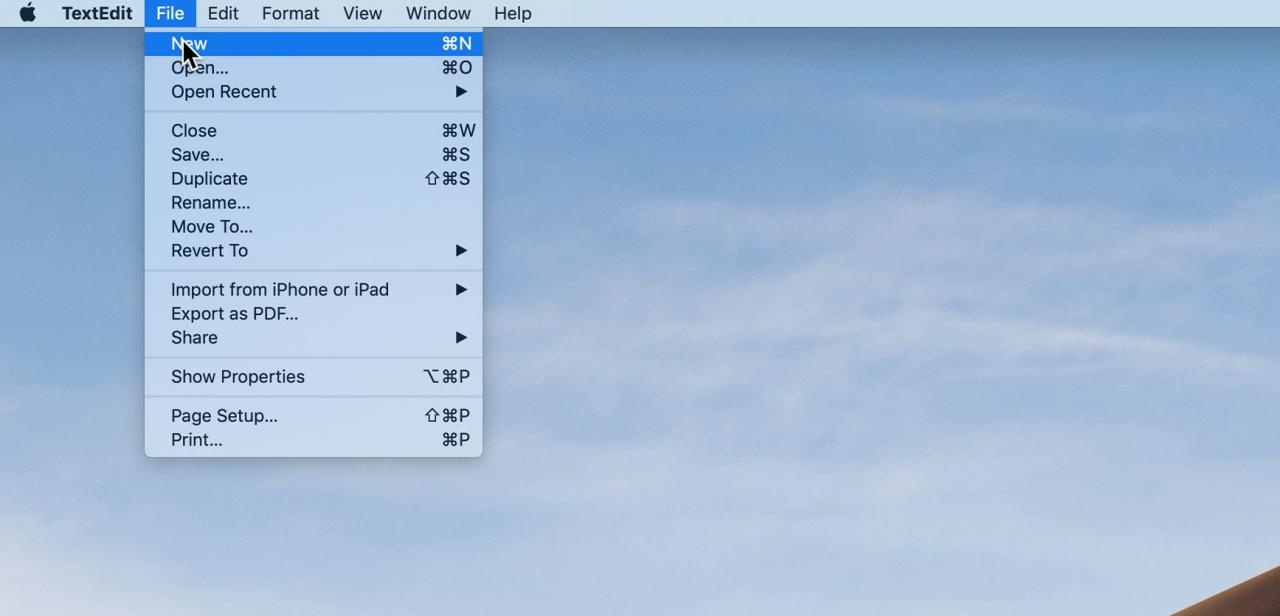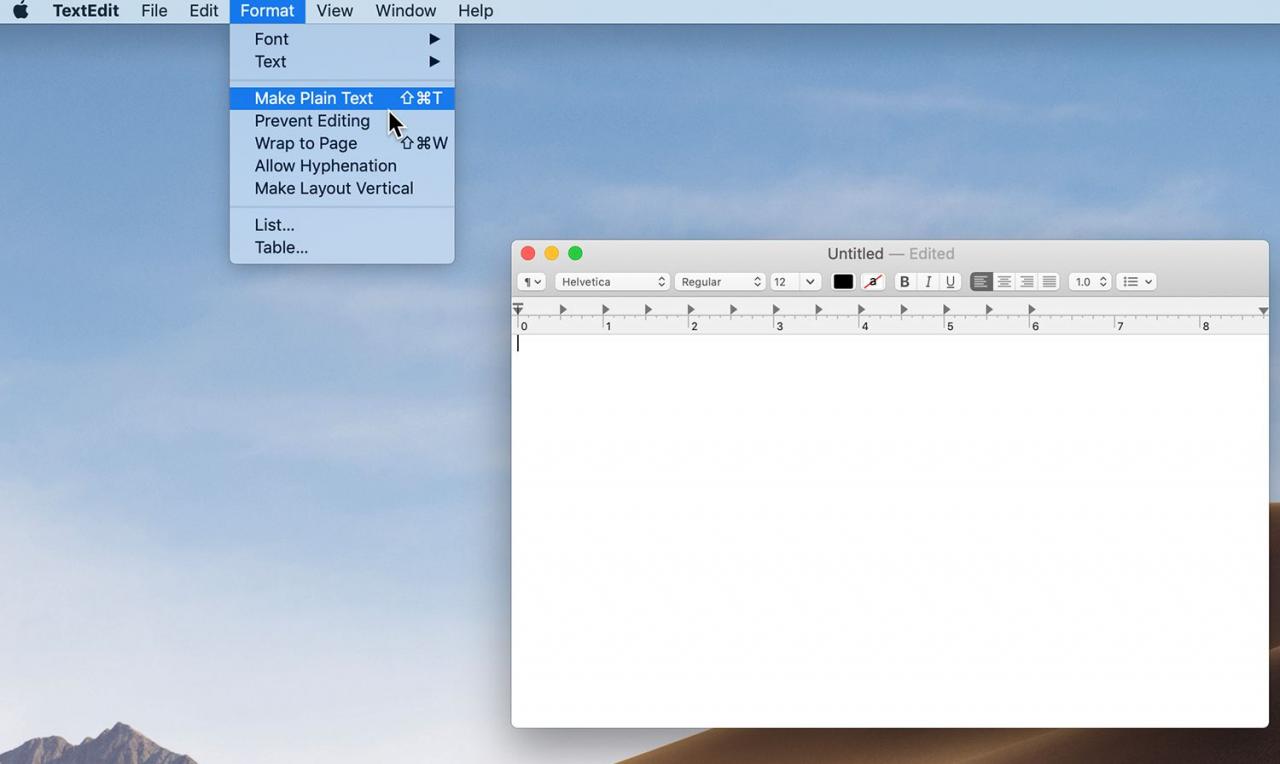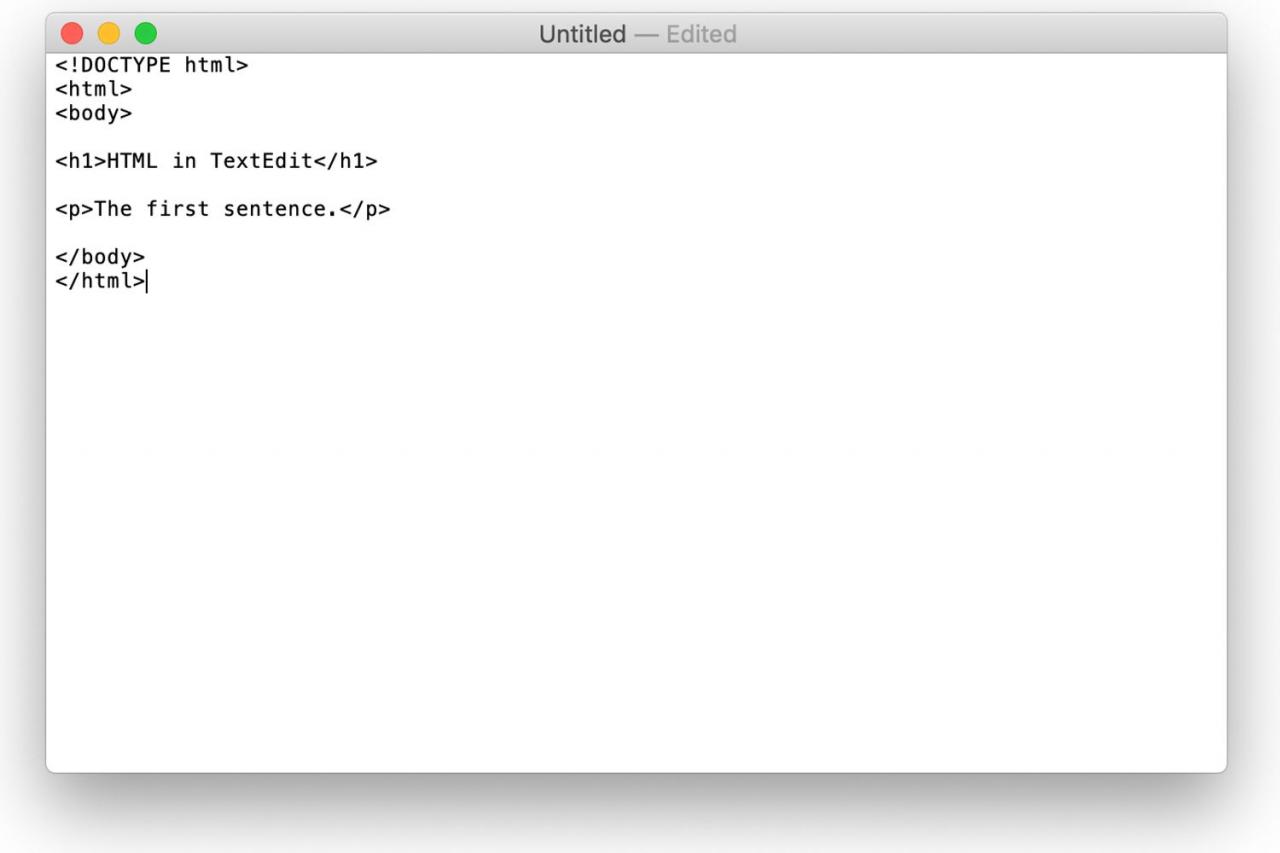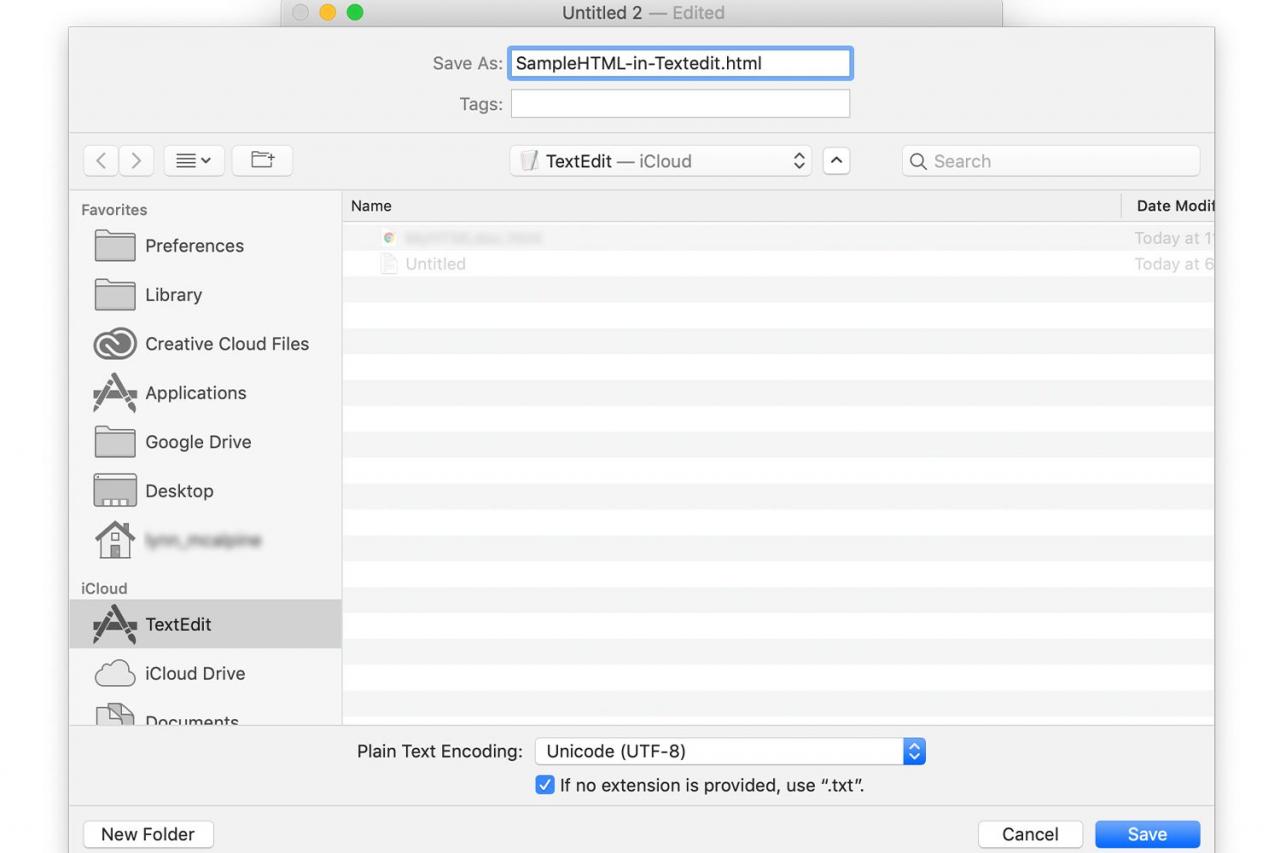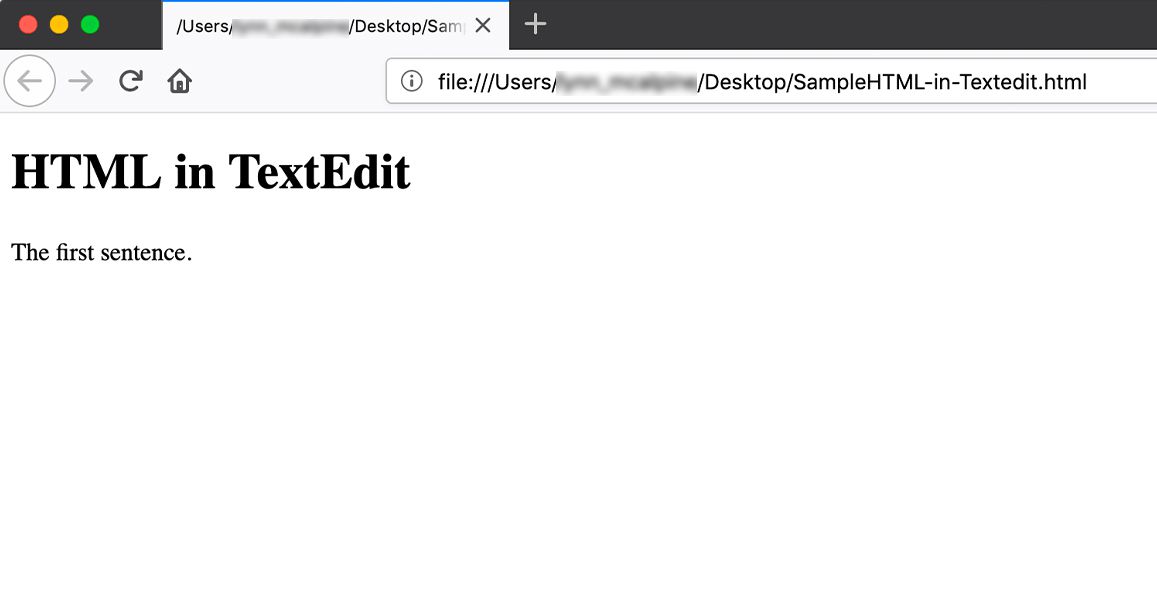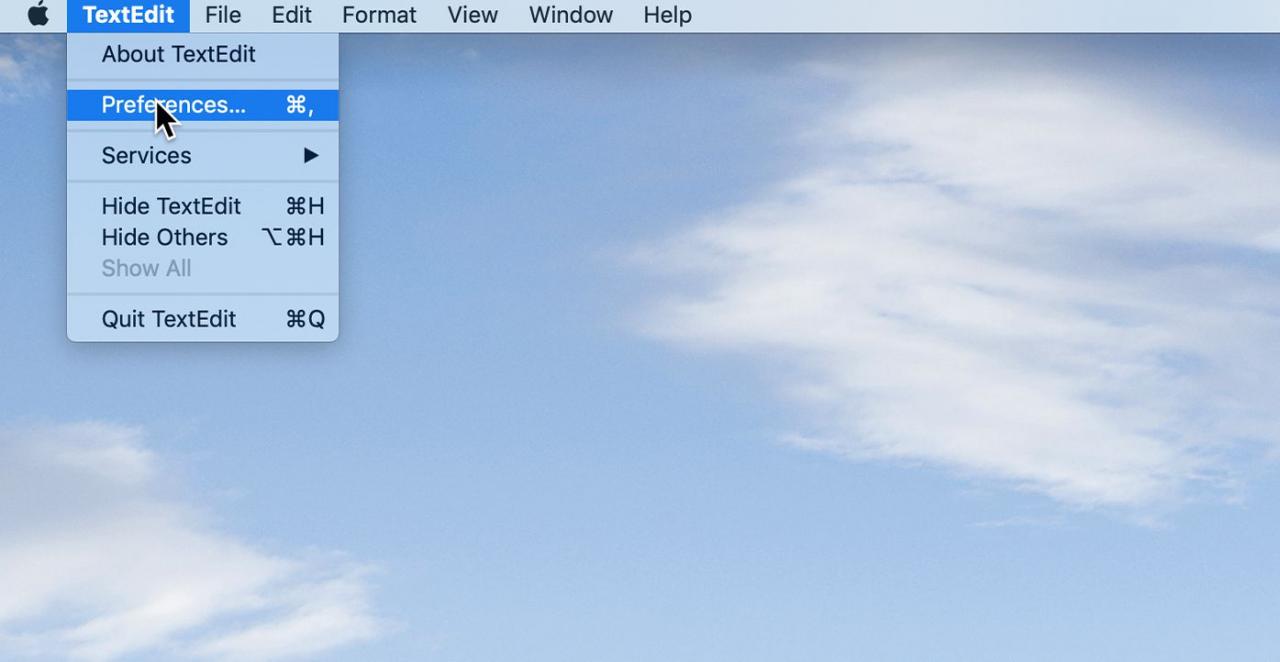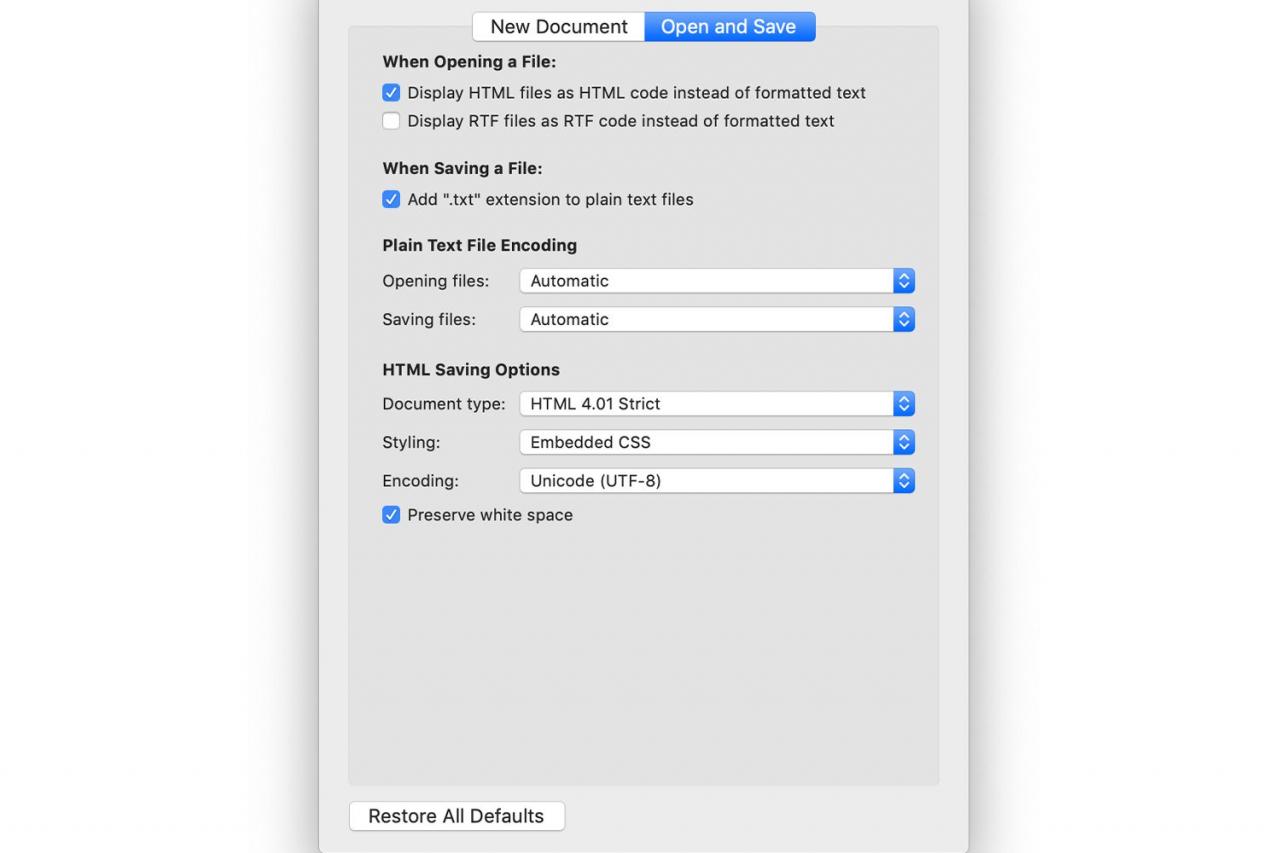Se hai un Mac, non è necessario scaricare un editor HTML per scrivere o modificare l'HTML per una pagina web. Il programma TextEdit viene fornito con tutti i computer Mac. Con esso e una conoscenza dell'HTML, puoi scrivere e modificare il codice HTML.
TextEdit, che per impostazione predefinita funziona con file in formato RTF, deve essere in modalità testo normale per scrivere o modificare HTML.
Se utilizzi TextEdit in modalità rich text e salvi un documento HTML con l'estensione file .html quando apri quel file in un browser web, vedrai il codice HTML, che non è quello che desideri.
Per modificare la modalità di visualizzazione del file HTML nel browser, modificare l'impostazione TextEdit sull'impostazione del testo normale. Puoi farlo al volo o modificare in modo permanente le preferenze se prevedi di utilizzare TextEdit come editor di codice a tempo pieno.
Crea un file HTML in TextEdit
Se lavori solo occasionalmente su file HTML, puoi apportare la modifica al testo normale per un singolo documento.
-
Apri l'applicazione TextEdit sul tuo Mac. Selezionare File> Nuovo dalla barra dei menu.

LifeWire
-
Seleziona Formato sulla barra dei menu e fare clic su Crea testo semplice. Confermare la selezione del testo normale nella finestra che si apre facendo clic OK.

LifeWire
-
Inserisci il codice HTML. Per esempio:

LifeWire
-
Dacci un'occhiata cliccando Compila il > Risparmia. Digita un nome per il file con estensione .html e scegli una posizione in cui salvare il file.

LifeWire
-
Dacci un'occhiata cliccando Risparmia. Conferma di voler utilizzare il file .html estensione nella schermata che si apre.
Metti alla prova il tuo lavoro trascinando il file salvato su un browser. Dovrebbe essere visualizzato esattamente come lo vedrai quando lo pubblichi sul web. Il file di esempio trascinato su qualsiasi browser dovrebbe essere simile a questo:

LifeWire
Indica a TextEdit di aprire HTML come HTML
Se riscontri problemi con il tuo file, riaprilo in TextEdit e apporta le modifiche necessarie. Se lo apri in TextEdit e non vedi l'HTML, devi apportare un'altra modifica alle preferenze. Hai solo bisogno di farlo una volta.
-
Collegati al sito web TextEdit > Preferenze.

LifeWire
-
Clicca il Apri e salva scheda.

LifeWire
-
Metti un segno di spunta nella casella accanto a Visualizza i file HTML come codice HTML invece che come testo formattato. Se stai utilizzando una versione di macOS precedente alla 10.7, questa opzione viene chiamata Ignora i comandi di testo RTF nelle pagine HTML.
Modifica dell'impostazione predefinita di TextEdit in testo normale
Se prevedi di modificare molti file HTML con TextEdit, potresti preferire che il formato di testo normale sia l'opzione predefinita. Per farlo, vai su TextEdit > Preferenze e apri il Nuovo documento tab. Fare clic sul pulsante accanto a Testo normale.